Apakah Anda mendapatkan “Penyimpanan Dalam Browser Anda untuk Mega Penuh” kesalahan saat mencoba mengunduh file dari Mega.nz? Penyimpanan internal browser web Anda mungkin penuh. Kami akan menunjukkan cara mengatasi masalah tersebut menggunakan berbagai metode.
Alasan lain mengapa Anda mendapatkan kesalahan di atas termasuk cookie Mega yang rusak, kurangnya ruang penyimpanan di komputer Anda, masalah dengan browser web Anda, dan banyak lagi.
Gunakan Browser Web Lain untuk Mengunduh File Anda dari Cloud Storage
Jika Anda memerlukan akses mendesak ke file yang Anda coba unduh dari Mega, menggunakan browser web yang berbeda di perangkat Anda untuk mendapatkan file tersebut. Dengan cara ini, Anda tidak perlu menunggu hingga masalah teratasi untuk mendownload file Anda.
Jika saat ini Anda menggunakan Google Chrome, misalnya, beralihlah ke Mozilla Firefox dan coba unduh file Anda. File Anda seharusnya mulai mengunduh tanpa masalah apa pun di browser Anda yang lain.
Gunakan Aplikasi Mega untuk Mengunduh File Anda
Cara lain untuk mengunduh file dari Mega adalah dengan menggunakan aplikasi resmi platform. Anda bisa mendapatkan aplikasi Mega download untuk komputer Windows, Mac, atau Linux dan menggunakannya untuk mengunduh semua file ke mesin Anda.
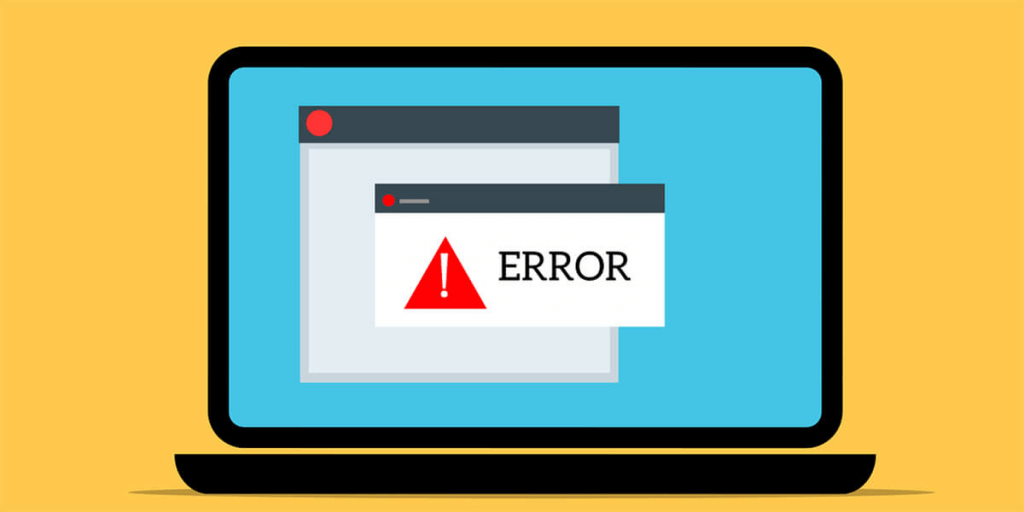
Hapus Cookie Mega di Browser Web Anda
Salah satu kemungkinan alasan Anda mendapatkan kesalahan “Penyimpanan Dalam Peramban Anda untuk Mega Penuh” adalah karena browser web Anda memiliki cookie yang salah dari Mega. Hal ini menyebabkan platform tidak sepenuhnya mengenali sesi Anda.
Anda dapat memperbaikinya pada menghapus cookie yang disimpan di browser Anda, sebagai berikut.
Google Chrome
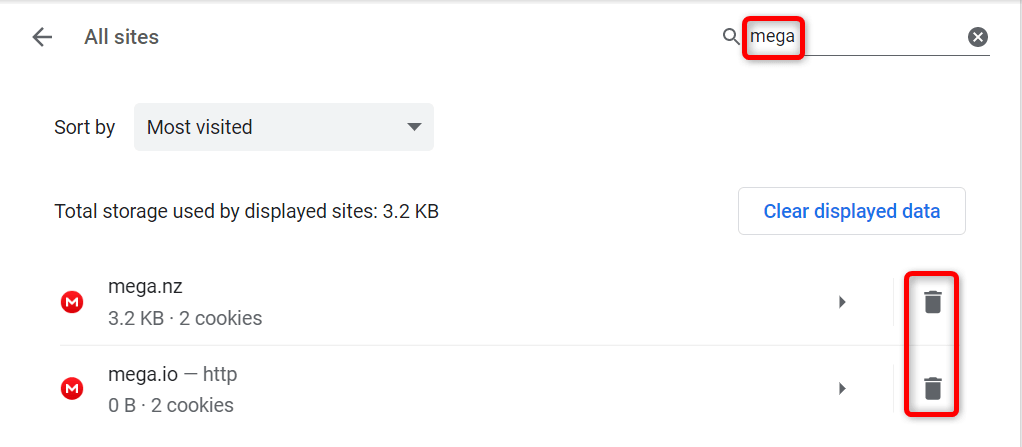
Mozilla Firefox
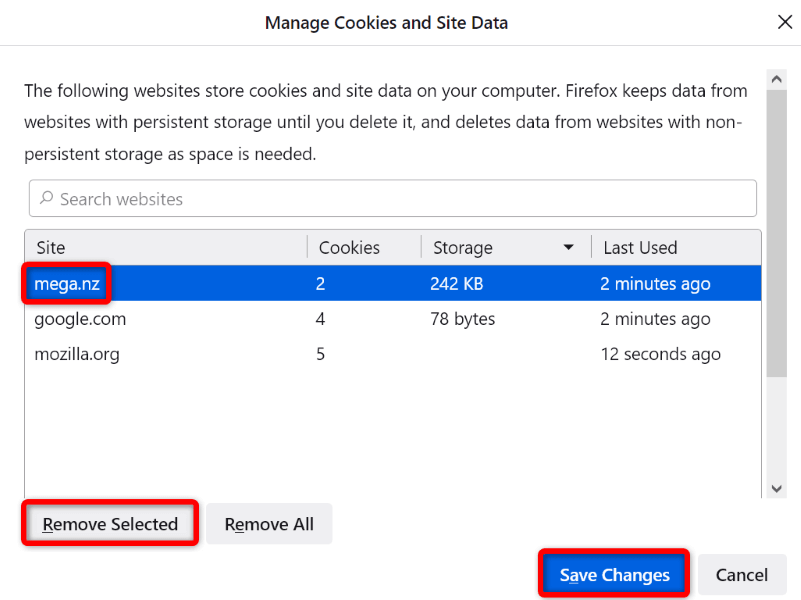
Microsoft Edge
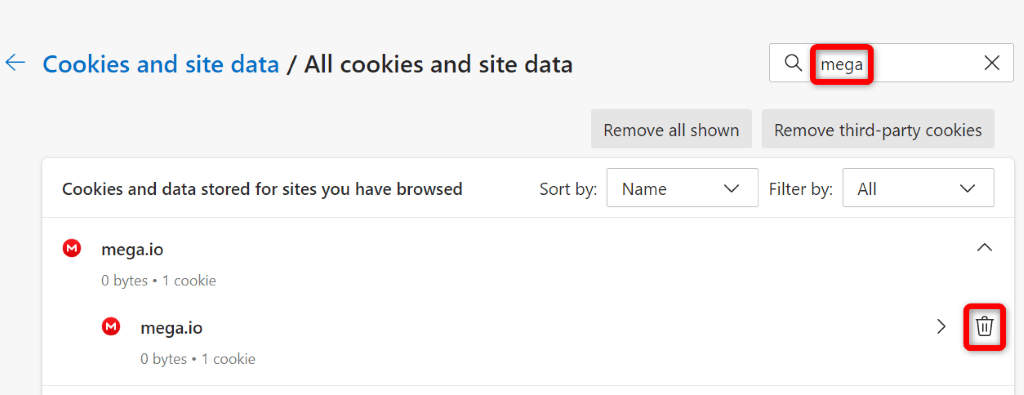
Hapus Cache Browser Web Anda
Browser web Anda menyimpan cache berbagai jenis file untuk meningkatkan pengalaman penelusuran Anda secara keseluruhan. Terkadang, cache ini rusak sehingga menyebabkan berbagai masalah pada situs Anda.
Dalam hal ini, Anda dapat hapus cache browser Anda dan menghilangkan masalah terkait cache. Ini juga membantu sedikit mengosongkan penyimpanan perangkat Anda.
Anda tidak akan kehilangan sesi login, sandi tersimpan, riwayat penelusuran, atau riwayat unduhan saat Anda menghapus cache. Berikut cara melakukannya.
Google Chrome
chrome://settings/clearBrowserData
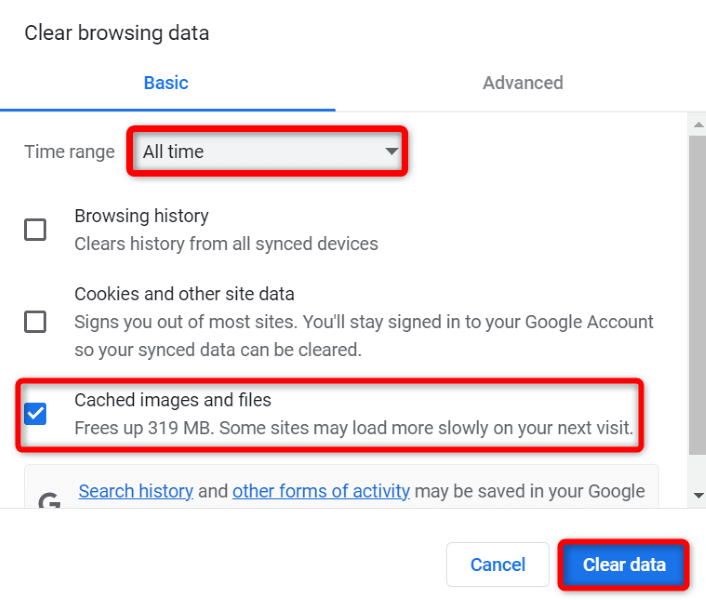
Mozilla Firefox
.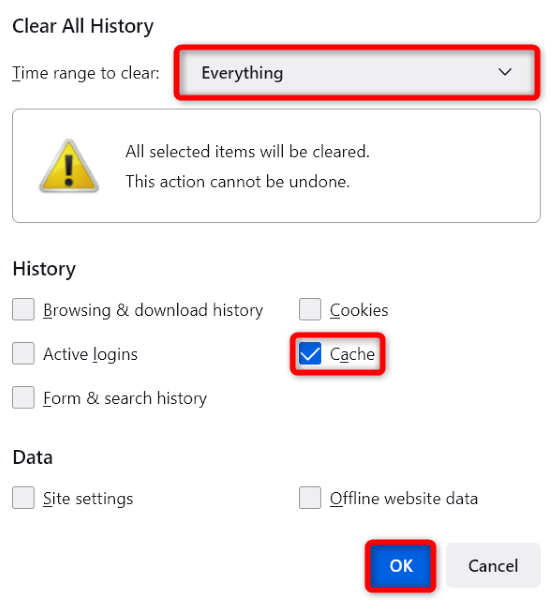
Microsoft Edge
edge://settings/clearBrowserData
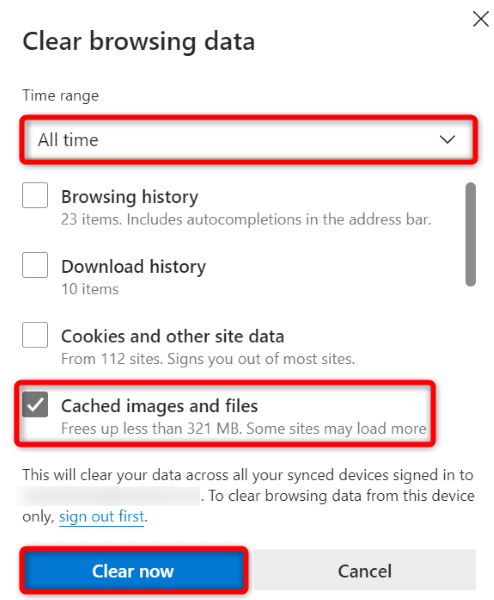
Kosongkan Ruang Penyimpanan Komputer Anda
Anda memerlukan ruang disk kosong yang cukup di komputer jendela, Mac, atau Linux untuk menyimpan file dari Mega. Jika Anda kehabisan ruang, mungkin itulah sebabnya Anda tidak dapat mengunduh file apa pun.
Salah satu cara untuk memperbaikinya adalah dengan mengosongkan ruang penyimpanan sistem Anda. Anda dapat melakukannya dengan membuang file yang tidak diinginkan, menghapus aplikasi yang tidak digunakan, dan membersihkan cache sistem. Setelah Anda selesai melakukannya, mulai ulang unduhan Anda di browser Anda, dan itu akan berhasil.
Reset Browser Web Anda untuk Memperbaiki Kesalahan Mega Storage Full
Terkadang, pengaturan browser web Anda yang salah menyebabkan masalah. Kesalahan pengunduhan Anda mungkin disebabkan oleh konfigurasi browser Anda yang buruk.
Dalam hal ini, jika Anda tidak yakin item apa yang harus diperbaiki, setel ulang browser Anda ke pengaturan pabrik. Tindakan ini akan menghapus semua opsi khusus Anda dan mengembalikan browser ke kondisi pabrik.
Perhatikan bahwa Anda akan kehilangan semua data yang disimpan di browser saat Anda menyetel ulang browser.
Google Chrome

Mozilla Firefox
.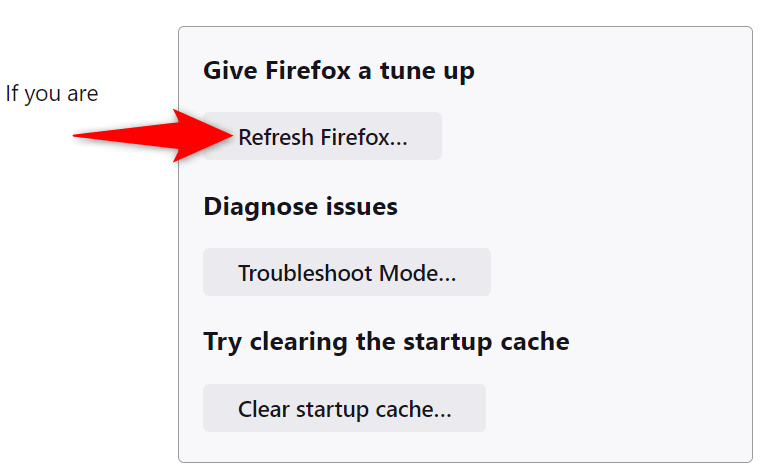
Microsoft Edge
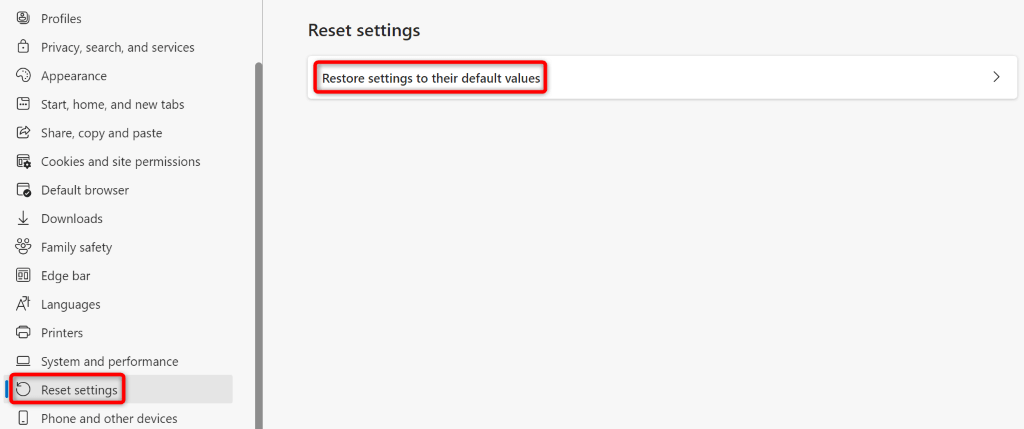
Unduh File Mega Tanpa Masalah Penyimpanan di Browser Web Anda
Jika Anda bermasalah dengan kesalahan pengunduhan file Mega dan tidak bisa mendapatkan file penting secara lokal di komputer Anda, panduan di atas akan membantu Anda memperbaiki masalah tersebut. Anda dapat mengubah beberapa opsi browser di sana-sini untuk menyelesaikan masalah Anda.
Setelah Anda selesai melakukannya, browser Anda akan mengunduh semua file dari Mega tanpa masalah apa pun. Selamat menikmati!
.